
LinkedIn Ads Manager: la guía para gestionar campañas publicitarias
https://www.prestigia.es/wp-content/uploads/2019/11/Linkedin-Ads-Manager-Prestigia-1.jpg 1020 690 Prestigia Prestigia https://secure.gravatar.com/avatar/8da4cfd38fe6d62f5407c8b6eff07bcf?s=96&d=mm&r=gLinkedIn Ads Manager es la herramienta de publicidad segmentada de LinkedIn. Con más de 575 millones de usuarios, LinkedIn se ha convertido en la red social profesional más grande del mundo.
En comparación con Facebook Ads, Linkedin Ads Manager suele tener unos objetivos publicitarios más enfocados a la interacción B2B. Pues es la única red social que te permite segmentar por sectores profesionales o cargos empresariales.
Cómo iniciar una campaña en LinkedIn Ads Manager
La plataforma publicitaria de LinkedIn es muy parecida a la de Facebook o Twitter.
Para iniciar una campaña en LinkedIn Ads Manager debes dirigirte al Administrador de campañas y seguir estos pasos:
- Crear una cuenta publicitaria: El primer paso para crear una nueva campaña en LinkedIn Ads Manager es crear tu cuenta de anunciante en la plataforma. Para ello, debes entrar en LinkedIn, dirigirte a la pestaña del menú superior ‘Empleos’ y hacer clic en Publicitar. Una vez rellenados los campos del formulario, debes hacer clic en Crear Cuenta.* Para crear tu primer anuncio deberás tener una página de empresa en LinkedIn.
- Accede al Administrador de campañas: El Administrador de campañas es muy parecido al Administrador de anuncios en Facebook, es decir, donde vas a configurar y editar tus campañas publicitarias.* Es aquí donde posteriormente vas a poder ver el rendimiento de la campaña de forma gráfica: importe gastado, impresiones, coste por resultado, clics, la tasa de interacción, etc.Selecciona el formato de tu anuncio: LinkedIn Ads Manager te ofrece tres distintos formatos de anuncio: Contenido patrocinado, InMail patrocinado, Anuncios de texto y la posibilidad de hacer una combinación de los tres.
– Contenido patrocinado: LinkedIn Ads Manager te permite patrocinar el contenido creado previamente en tu página de empresa, para poder llegar así al feed de los profesionales que quieres que lo vean.
* Este contenido puede estar presentado en distintos formatos: vídeo, imagen o carrusel.
– InMail patrocinado: Este formato de LinkedIn Ads Manager te permite mandar mensajes directos patrocinados a través de LinkedIn Messenger. Puedes generar mensajes personalizados y hacer que se mantengan en lo alto de la bandeja de entrada.
– Anuncios de texto: Con los anuncios de texto de LinkedIn Ads Manager puedes crear anuncios para colocar en los espacios publicitarios de LinkedIn. Funcionan por CPC o CPM y, son muy rentables si tu objetivo es generar tráfico web.
- Crea tus propios anuncios: Una vez seleccionado el formato de los anuncios, es momento de pensar en su contenido. El contenido va a variar según el formato, por tanto te vamos a dar un ejemplo de cada uno de ellos:– Contenido patrocinado: Para poder crear un anuncio de Contenido patrocinado, simplemente debes seleccionar el contenido que te interesa patrocinar dentro de tu página de empresa de LinkedIn. Otra opción que permite LinkedIn Ads Manager, es crear nuevo contenido para patrocinar, en cuyo caso deberás pensar el copy y la creatividad.* En Prestigia recomendamos patrocinar más de un contenido para ver qué resultados tiene cada uno de ellos.
– InMail patrocinado: El primer paso para crear este tipo de anuncio es elegir al remitente, introducir su nombre y apellidos y una imagen que le represente. Seguidamente podrás añadir el asunto del mensaje y un breve resumen para que los destinatarios puedan leer por encima cuál es la finalidad de el mensaje.
Una vez introducidos el remitente, el asunto del mensaje y el resumen, podrás proceder a escribir el mensaje. LinkedIn Ads Manager te permite agregar personalización a los mensajes a través de su herramienta, es decir permite agregar el nombre del destinatario de forma automática.
– Texto patrocinado: Antes de empezar a crear este tipo de anuncios, debes seleccionar cuál va a ser la página de empresa desde la que quieres realizar el anuncio. Una vez seleccionada la página, puedes elegir el destino del call to action del anuncio (una url propia, tu propia página de LinkedIn, la página de LinkedIn de la empresa…). Seguidamente podrás agregar la imagen, el título y el texto que conformarán el anuncio.
* LinkedIn Ads Manager te permite un máximo de 15 anuncios para analizar cuál de todos ellos te da mejores resultados.
- Elige tu audiencia: Segmentar bien tu audiencia es uno de los pilares fundamentales de la publicidad en redes sociales. Hace unos meses en Prestigia creamos la Guía para una buena segmentación de públicos en Facebook Ads, un post muy recomendado para aprender a segmentar de forma correcta tu audiencia en Facebook.Linkedin Ads Manager te permite segmentar a los usuarios por sexo, edad, empresa en la que trabajan, sector empresarial, tamaño de la empresa en la que trabajan, el cargo laboral, etc.Por otra parte y gracias a Audience Network, LinkedIn te permite seleccionar los usuarios que hayan interactuado con tu empresa, ya sea dentro de la propia red social o con tu página web.
- Analiza tus resultados: Como siempre decimos los expertos en marketing digital, analiza y vencerás. Una vez hayas podido analizar el comportamiento de los usuarios con tus anuncios creados con LinkedIn Ads Manager, observa cuáles son los anuncios que mejor funcionan y pregúntate el porqué.
Y tú, ¿Has realizado alguna campaña con LinkedIn Ads Manager?, ¿Sueles hacer anuncios en redes sociales?, te preguntas ¿En qué redes sociales debe estar mi empresa?.
Recuerda, en el equipo de Prestigia tenemos profesionales especializados en la gestión de Social Media Ads. Si tienes alguna duda sobre cómo crear campañas en LinkedIn Ads Manager o cualquier otra red social, aquí estamos para ayudarte para que tú puedas seguir dedicándote a tu negocio 🙂
- Publicado En:
- General
- Social Media Marketing
También te puede gustar
Este sitio usa Akismet para reducir el spam. Aprende cómo se procesan los datos de tus comentarios.


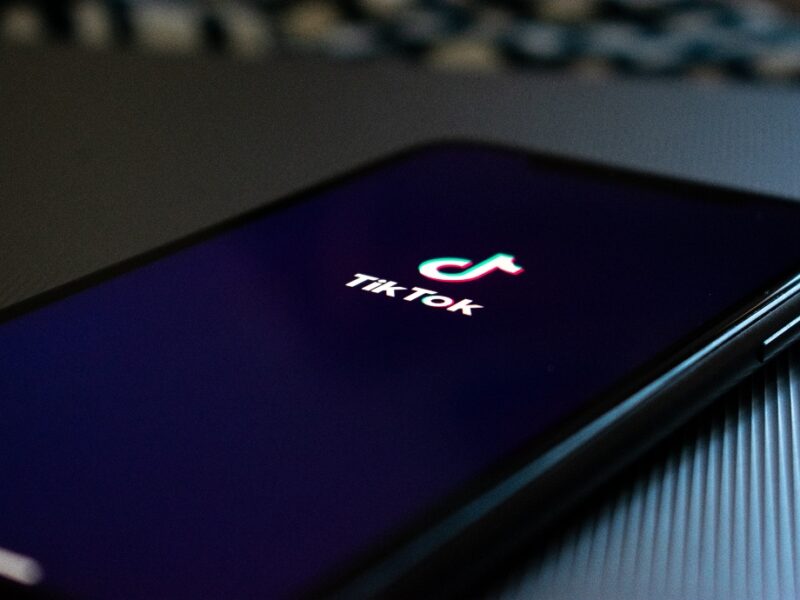

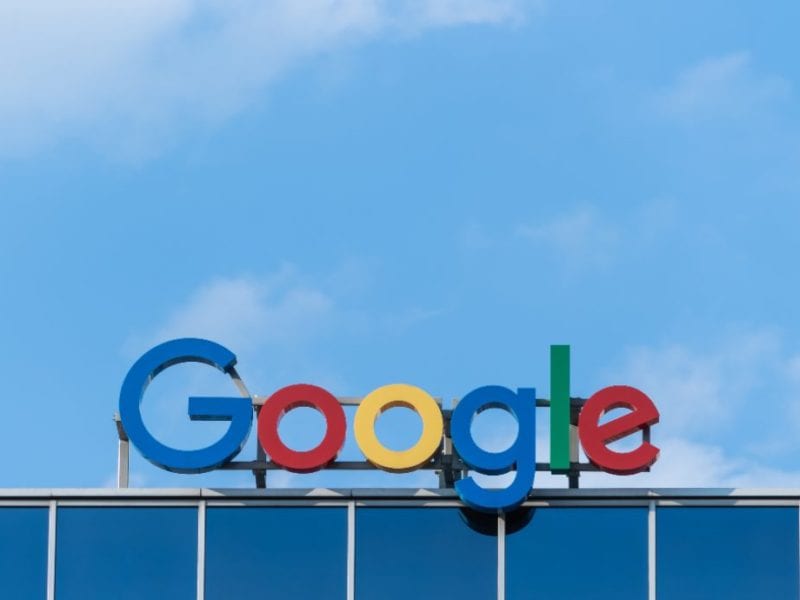
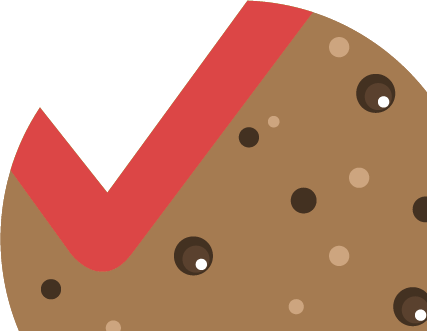
Dejar una Respuesta